Ustream è una delle popolari piattaforme di trasmissione interattiva dal vivo. Consente a chiunque disponga di una connessione Internet di trasmettere e condividere flussi video con amici, familiari e fan. Le trasmissioni Ustream spaziano dai principali eventi politici a concerti o conferenze, anteprime di film, eventi sportivi e giochi interattivi.
Ma ogni volta che vogliamo guardare Ustream dal vivo, dobbiamo assicurarci che la connessione Internet sia stabile e disponibile. Quindi vuoi riprodurre i video di Ustream offline e come salvarli sul tuo computer? Non perdere tempo e guarda come registrare video Ustream.
Vedi anche :come scaricare facilmente i video di Udemy
Come registrare video Ustream su Windows 10/8/7
EaseUS RecExperts è uno dei registratori dello schermo più popolari, in grado di catturare facilmente lo schermo. Essendo un versatile software di cattura dello schermo, può catturare video online da diverse fonti con la migliore qualità, incluso Ustream.
Oltre a ciò, ti consente di registrare l'audio del computer, acquisire una webcam e persino registrare il tuo gameplay per creare tutorial. Durante la registrazione, puoi acquisire schermate o impostare il tempo specificato per interrompere la registrazione come desideri. Ultimo ma non meno importante, puoi trovare alcuni strumenti di editing per modificare i video registrati, come il taglio, l'estrazione dell'audio, ecc.
Caratteristiche principali:
- Supporta più formati video e audio, bitrate e codec
- Modifica il video registrato tagliando o aggiungendo Intro &Outro
- Estrai l'audio dal video registrato e salvalo come file audio aggiuntivo con un clic
- offrire la funzione di registrazione programmata per avviare o interrompere automaticamente la registrazione
Scarichiamolo e vediamo come registrare esattamente un video Ustream con esso.
Passaggio 1. Avvia EaseUS RecExperts sul tuo computer. La prima opzione, "Schermo intero" , può aiutarti a catturare tutto sullo schermo. Se riproduci il video in streaming in modalità a schermo intero, questo è adatto a te.
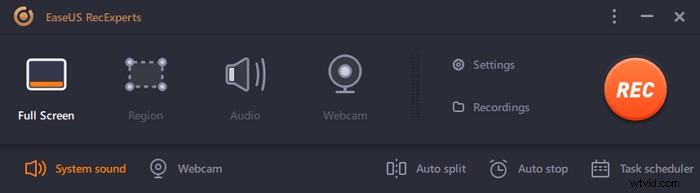
Passaggio 2. Se riproduci il video in streaming in una finestra, è meglio selezionare la "Regione" opzione per registrare solo l'area specifica .
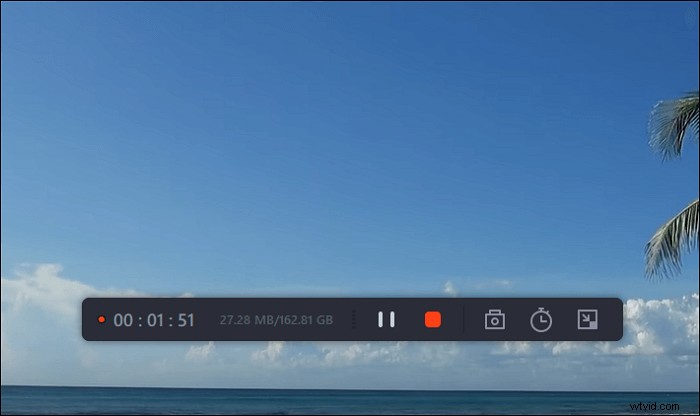
Passaggio 3. Assicurati di essere in modalità "Regione". Quindi, fai clic sul pulsante nell'angolo in basso a destra per selezionare un suono adatto fonte e regola il volume . Successivamente, fai clic sul pulsante "REC" per avviare la registrazione.
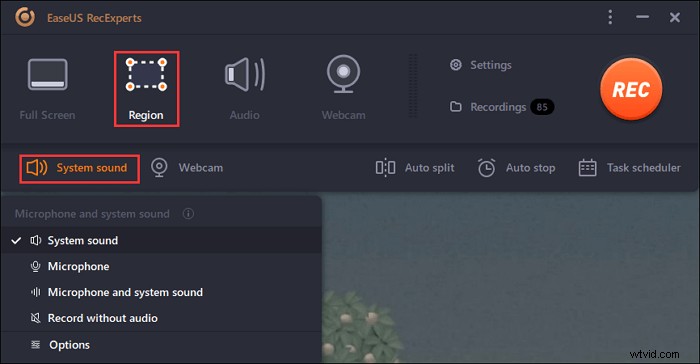
Passaggio 4. Ci sarà una barra degli strumenti mobile sullo schermo durante la registrazione del video. I due pulsanti su di esso possono aiutarti a mettere in pausa o ferma la registrazione.
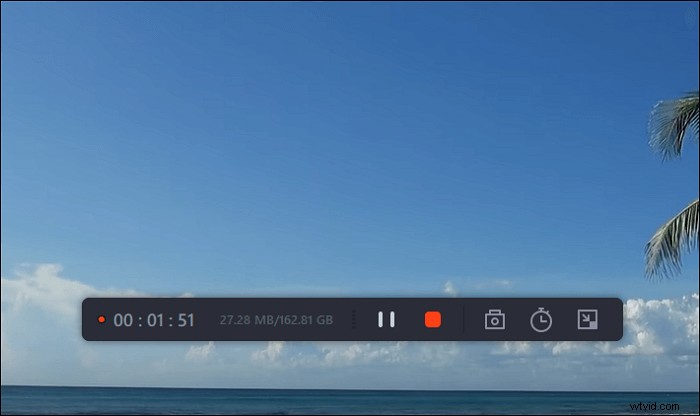
Passaggio 5. Se fai clic sul pulsante rosso di arresto, la registrazione verrà interrotta e il video acquisito verrà salvato sul tuo computer . Quando viene visualizzato il lettore multimediale integrato, puoi visualizzare la registrazione e utilizzare gli strumenti per ritagliare it, estrai l'audio da esso, oppure aggiungi una parte iniziale e una finale .
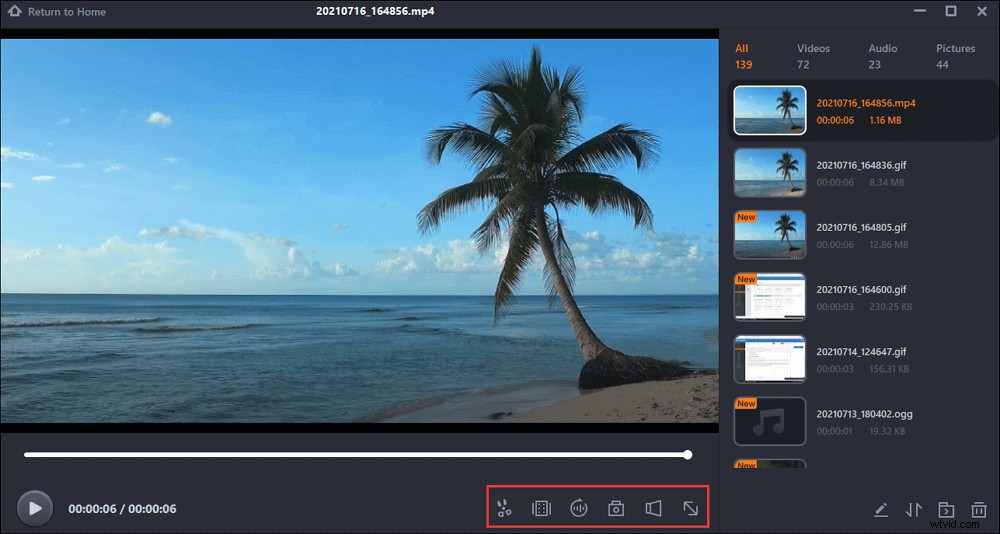
Come registrare video Ustream su Mac
Con l'applicazione gratuita OBS Studio disponibile per macOS 10.13 e versioni successive, puoi registrare facilmente il tuo video Ustream preferito sul tuo computer. Inoltre, fornisce streaming live durante la registrazione. Puoi effettuare lo streaming live su Ustream, Twitch o YouTube. Questo software di acquisizione video leggero e versatile è la soluzione ideale per molti live streamer. Oltre allo streaming live con una fotocamera, puoi anche usarlo per eseguire lo streaming del desktop, registrare un videogioco o registrare lo schermo del tuo computer come mp4.
Caratteristiche:
- Consente di mixare l'audio in tempo reale per creare una trasmissione dinamica e dall'aspetto professionale
- Consenti di trasmettere in streaming a più destinazioni
- Avere il pieno controllo sulla qualità del video
- Offri varie transizioni di scena
Come utilizzare OBS per registrare un video Ustream:
Passaggio 1. Una volta installato il tuo OBS t, devi fare clic con il pulsante destro del mouse sulla sua icona, quindi il menu a discesa seleziona l'opzione per eseguirlo come amministratore.
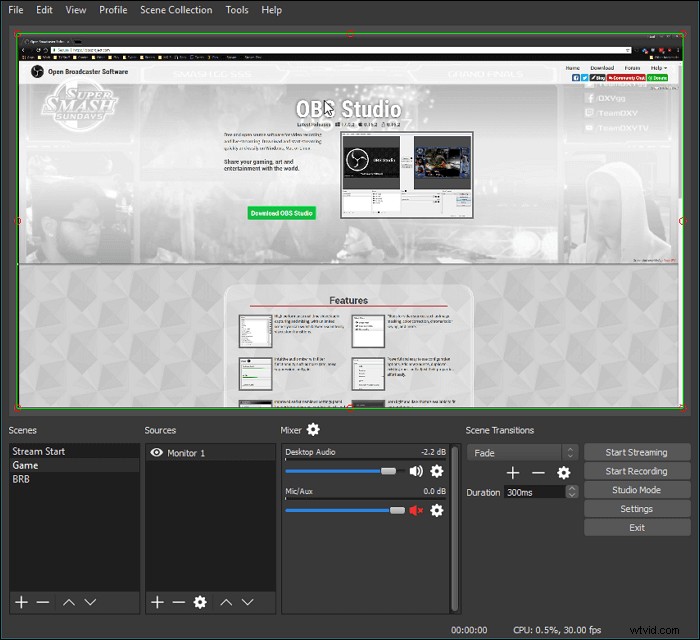
Passaggio 2. Ora vai alle opzioni delle impostazioni di trasmissione.
Passaggio 3. Nella nuova finestra delle impostazioni, seleziona il tuo servizio di streaming –Ustream. Quindi fai clic sull'opzione di ottimizzazione disponibile nella parte inferiore sinistra del menu.
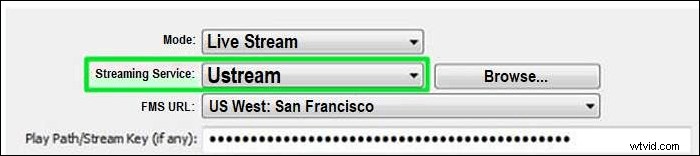
Passaggio 4. Dopo aver completato le impostazioni di cui sopra, torna alla dashboard di Ustream e scegli l'opzione della chiave di streaming. Devi seguire le istruzioni imminenti per ottenere il tuo codice di streaming dedicato. Ora copia il codice ricevuto e incollalo nella casella della chiave di streaming disponibile nella finestra delle impostazioni di trasmissione. Successivamente, premi "OK".
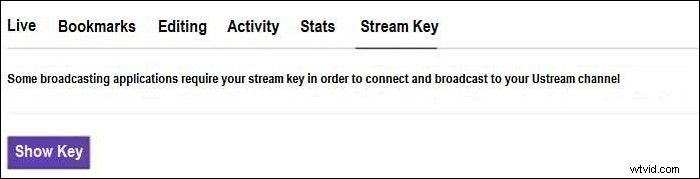
Come registrare video Ustream con Chrome Screen Recorder
Che tu sia un creatore di video nuovo di zecca, puoi utilizzare Screencastify per acquisire video Ustream. Oltre a registrare video, puoi incorporare la tua webcam ovunque o narrare con il tuo microfono. Puoi anche registrare offline (quindi non è richiesta Internet). Dopo aver registrato il tuo capolavoro, puoi mostrarlo al mondo intero. Screencastify salva automaticamente le registrazioni su Google Drive, le carica direttamente su YouTube, le esporta come MP4, GIF animate o MP3.
Caratteristiche:
- Registra, modifica e condividi video HD in pochi secondi
- Attiva la tua fotocamera per catturare te stesso sullo schermo
- Gli screencast vengono salvati su Google Drive se hai selezionato Drive durante l'installazione dell'estensione
Passaggio 1. Cerca Screencastify nel Chrome Web Store e aggiungilo a Chrome.
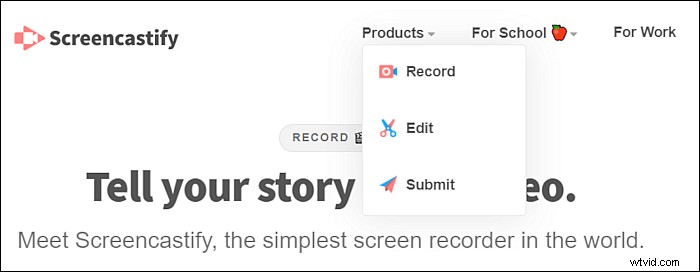
Passaggio 2. Se Screencastify è stato installato correttamente, la sua icona apparirà sulla barra multifunzione. Passa al video da registrare e apri Screencastify.
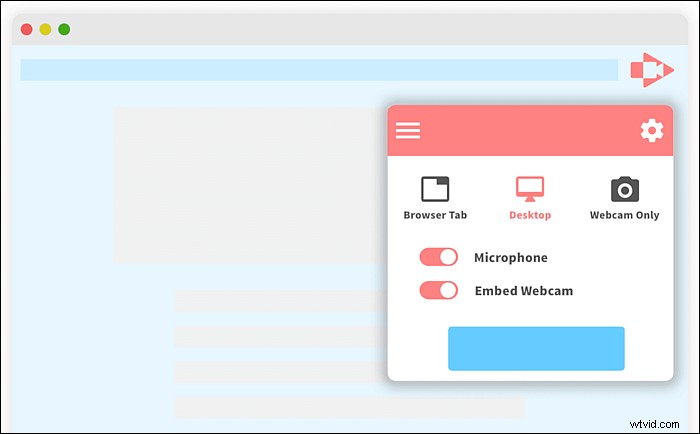
Passaggio 3. In Record Screencast, devi decidere la sorgente video e altre opzioni. Screencastify supporta la registrazione di siti Web e desktop. Se vuoi registrare un video Ustream, devi selezionare Tab. Quindi seleziona le caselle di Microfono e Scheda Audio.
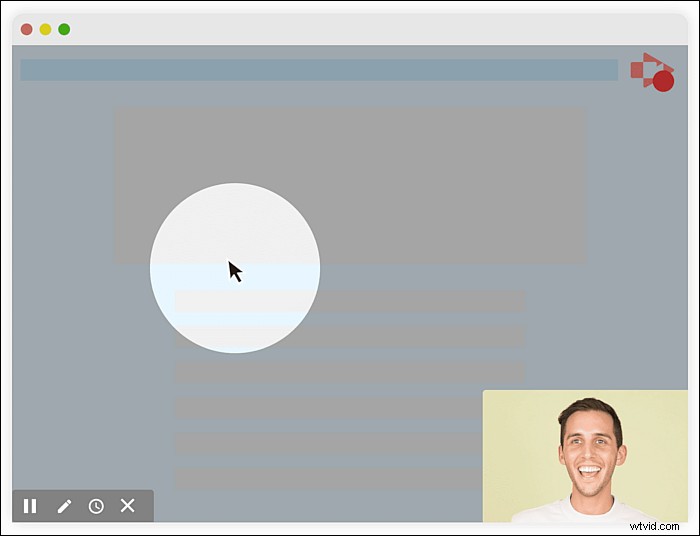
Passaggio 4. Riproducilo per catturare e fai clic sul pulsante Avvia registrazione nella finestra Registra Screencast.
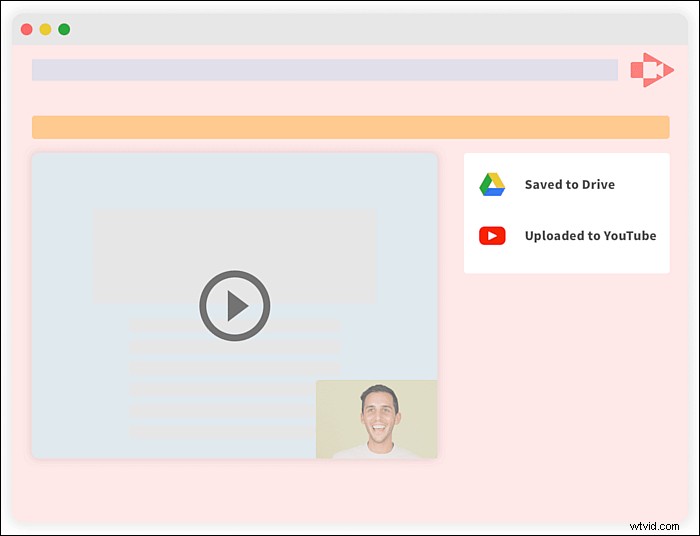
Passaggio 5. Dopo la registrazione, fai clic su Interrompi registrazione per salvare il video registrato sul tuo computer.
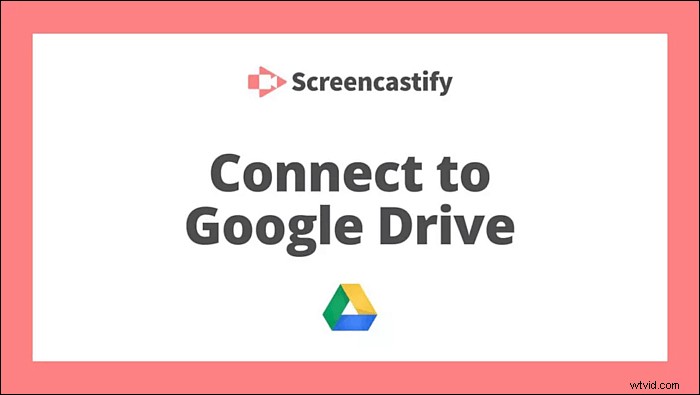
Conclusione
Sulla base di questo articolo, potresti capire come registrare video Ustream in 3 modi diversi:su computer Windows e Mac o utilizzando un'estensione Chrome. Tra questi registratori dello schermo, consigliamo vivamente EaseUS RecExperts come prima opzione. Può registrare schermate, acquisire schermate e modificare ed esportare rapidamente le registrazioni in vari formati.
